rar如何win11文件怎么解压
RAR是一种常见的压缩文件格式,而Win11系统是微软最新推出的操作系统,在Win11系统中,解压RAR文件非常简单。用户只需要右键单击RAR文件,选择提取到当前文件夹或解压缩到指定文件夹等选项,即可将RAR文件解压缩到指定位置。也可以使用解压软件如WinRAR等来解压RAR文件。在Win11系统中解压RAR文件非常便捷,让用户轻松管理和使用压缩文件。
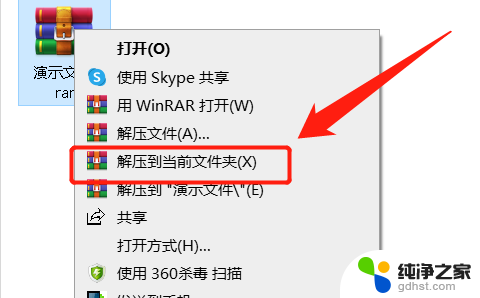
**一、使用WinRAR软件解压**
WinRAR是最常用的RAR文件解压工具之一。首先,确保你的电脑上已经安装了WinRAR。安装完成后,双击RAR文件,WinRAR会自动打开并显示压缩包内的文件列表。此时,你可以选择解压全部文件到指定文件夹,或者只解压需要的文件。点击工具栏上的“解压到”按钮,选择目标文件夹,点击确定即可开始解压。
**二、使用Windows自带功能解压(对于Windows 10及以上版本)**
从Windows 10开始,微软在系统中集成了对RAR文件的支持。这意味着,即使你没有安装WinRAR,也可以直接通过文件资源管理器来解压RAR文件。右键点击RAR文件,选择“全部解压缩”,在弹出的对话框中选择解压位置,点击“提取”即可。
**三、使用在线解压工具**
如果你不想在电脑上安装任何软件,或者需要解压的文件不大。还可以选择使用在线解压工具。这些工具通常提供网页界面,你只需要将RAR文件上传到网站,然后选择解压选项,网站就会将解压后的文件发送给你。但请注意,使用在线工具时务必确保上传的文件不包含敏感信息,并留意网站的安全性和隐私政策。
综上所述,无论是通过专业的WinRAR软件、Windows自带的解压功能。还是便捷的在线解压工具,你都可以轻松地将RAR文件解压出来。选择哪种方法取决于你的具体需求和偏好。
以上就是rar如何win11文件怎么解压的全部内容,还有不清楚的用户就可以参考一下小编的步骤进行操作,希望能够对大家有所帮助。
- 上一篇: win11时间日期怎么设置日期
- 下一篇: win11设置不休眠不待机
rar如何win11文件怎么解压相关教程
-
 win11怎么解压rar用什么好
win11怎么解压rar用什么好2024-11-22
-
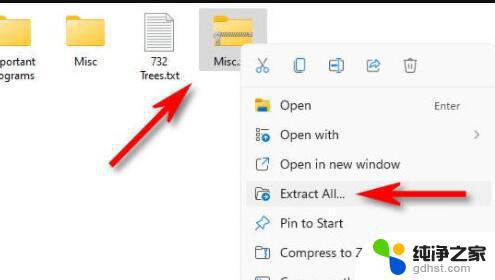 windows11有自带的解压软件吗
windows11有自带的解压软件吗2023-11-07
-
 win11如何修改文件的后缀名
win11如何修改文件的后缀名2024-10-31
-
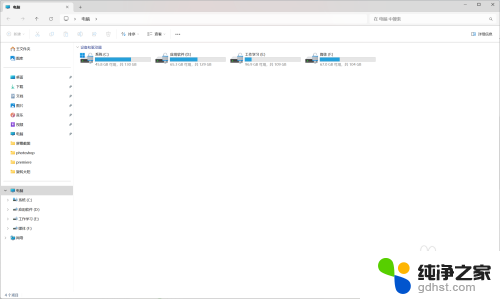 win11如何使文件显示扩展名
win11如何使文件显示扩展名2024-10-20
win11系统教程推荐